Hogyan változtassuk meg a színt a kép szerkesztő gimp
Ebben a leckében megtanulod, hogyan kell használni a Gimp meg lehet változtatni a színét a részleteket a képen. Például, mi fog festeni egy piros Ferrari, kék

Lépés 2. Egy eszköz (Színek> A hang és a telítettség) próbálja mozgatni a csúszkát szemben a felirat hang
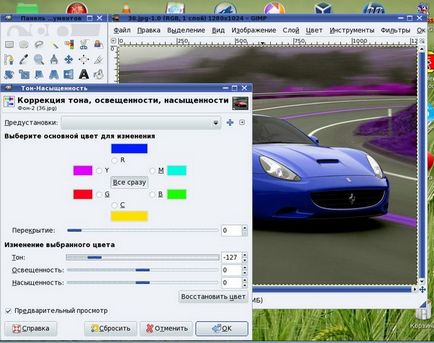
Tettem egy értéket (-127). De vyuzhe észre nem csak átfestették az autót, hanem egy része a háttérben. És nem kell.
Lépés 3. És így van, akkor, akkor el kell különíteni a gép a háttérben, és másoljuk be egy új réteget. Az eszköz Lasso körvonalazzák a gép.


4. lépés: Másolja a kijelölést egy új réteget (Szerkesztés> Másolás, Edit> Paste) mi rétegek oszlop jön létre a lebegő kijelölést, nyomja meg (Layer> New)

Így az aktív réteg (ha még nincs kiemelve a rétegek az oszlop)
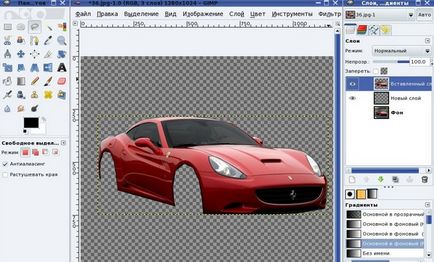
És most egy eszköz, (Color - Hue-Saturation) a hang paraméter (-121)
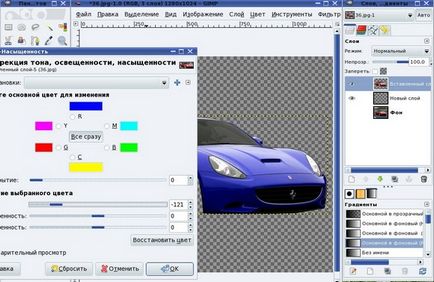
Ez a kocsi van festve, már csak azt kell menteni a képet.

Ez minden. Amíg találkozunk GimpArt.Org blog
Kérjük, értékelje ezt a cikket, kattintson a csillagok az alábbi: